Saiba Como Remover Marca D'Água de Vídeo ou Foto?
Atualmente os vídeos têm cada vez mais importância em todas as áreas. Com todos os avanços tecnológicos que vemos ao redor do mundo, a edição de vídeo se tornou um talento único e robusto que está sendo desenvolvido por pessoas ao redor do mundo. Existem versões bastante diferentes de software de edição de vídeo que variam de suítes profissionais completas a aplicativos móveis simples. Muitos aplicativos móveis, por serem gratuitos, deixam uma marca d'água após a conclusão da edição, o que diminui o apelo visual do vídeo. Isso leva à necessidade de remover essas marcas do vídeo. Este artigo apresenta diferentes métodos usando um removedor de marca d'água de vídeo, chamado Wondershare DemoCreator, que o ajudará a manter o apelo visual do vídeo que você projetou.
4 Maneiras de Remover a Marca d'Água do Vídeo com o DemoCreator?
Pode não haver uma ferramenta direta para remover marca d'água no Wondershare DemoCreator, no entanto, este programa tem outros truques na manga. Existem vários mecanismos que podem ser aplicados com o objetivo de remover a marca d'água do vídeo. Ao comparar diferentes plataformas que fornecem o recurso para remover a marca d'água de vídeo online, o Wondershare DemoCreator tem sua própria maneira de lidar com isso.
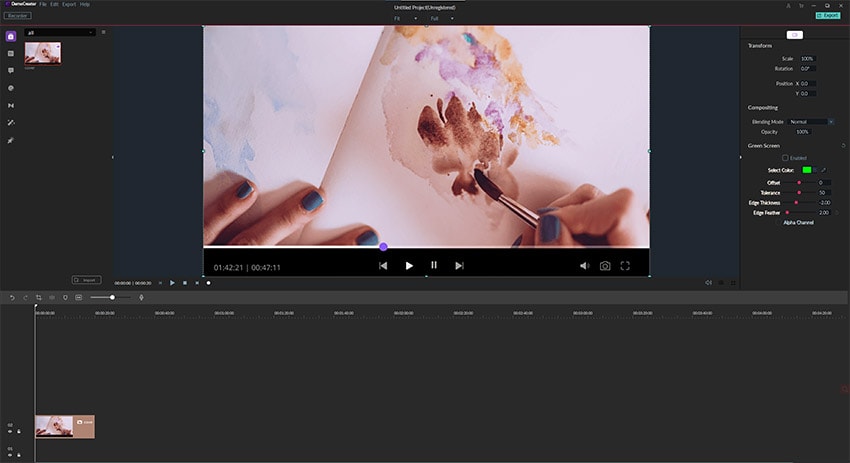
 100% seguro
100% seguro 100% seguro
100% seguroEsta ferramenta é muito conveniente e simples e esse método não demorará muito para ser implementado com sucesso. Seguindo esse guia passo a passo, você pode remover qualquer marca d'água em poucos minutos.
Etapa 1: Importar Arquivos
Após iniciar o DemoCreator, vá no menu "Arquivo" e selecione a opção "Importar Arquivos de Mídia".
Etapa 2: Arrastar para a Linha do Tempo
Depois de adicionar esses arquivos à Biblioteca de Mídia, você pode arrastá-los para a linha do tempo.
Etapa 3: Efeito Mosaico
Em seguida, abra a guia "Utilitário", no menu da barra lateral, e toque no efeito "Mosaico". Adicione à barra inativa sobre o vídeo para iniciar o processo.
Etapa 4: Definir a posição
Assim que você inserir a miniatura, uma caixa aparecerá na tela de visualização. Você pode simplesmente ajustar o tamanho e a posição da caixa para desfocar a miniatura de maneira adequada.
Etapa 5: Ajustar as Configurações do Mosaico
Você também pode tocar nos efeitos de mosaico da linha do tempo e ajustar várias configurações, incluindo quantidade de desfoque, forma, tamanho e muito mais. Clique em "OK" para concluir o procedimento.
Outro método que pode ser adotado em relação à questão de como remover a marca d'água do vídeo é cobrindo-a com algo que seja mais relacionado e cativante para o vídeo. Isso pode ser feito simplesmente adicionando uma imagem ao vídeo, que pode ser um sticker. Para adicionar um adesivo em um vídeo usando este software, você deve seguir as etapas descritas abaixo.
Etapa 1: Adicionar Imagem, Logotipo ou Adesivo
Com o vídeo já presente e importado para o Wondershare DemoCreator, agora você precisa importar o adesivo do diretório local e adicioná-lo à linha do tempo.
Etapa 2: Definir a duração.
Defina o período de duração do adesivo para ser tão longo quanto o vídeo original, de modo a que cubra a marca d'água por todo o tempo.
Etapa 3: Ajustar e Salvar
Ajuste a posição do adesivo na caixa de visualização e salve o vídeo após difinir todas as configurações de vídeo importantes.
Existem muitas opções disponíveis para a remoção de marcas d'água de vídeo. O recurso PIP do Wondershare DemoCreator pode ser útil neste caso permitindo ao usuário não apenas ocultar a marca d'água, mas também adicionar algo muito melhor que pode ajudar a aprimorar o vídeo. Para adicionar com sucesso uma imagem dentro do existente e efetivamente esconder a marca d'água, você deve seguir as etapas seguintes:
Etapa 1: Importe os Vídeos
O recurso PIP é muito aprimorado na edição de vídeo porque permite que você coloque vídeos em camadas. Isso permite cobrir as partes do vídeo que não são necessárias e não têm nada de importante para mostrar. Para isso, o usuário deve importar os dois arquivos de vídeo com as opções "Importar Arquivos de Mídia" e adicioná-los à linha do tempo.
Etapa 2: Ajuste o Vídeo
Você pode simplesmente ajustar o segundo vídeo adicionado à linha do tempo, definindo seu tamanho na janela de visualização. Para isso pode simplesmente arrastar.
Etapa 3: Salve o Vídeo
Exporte o vídeo junto com as configurações necessárias para o diretório local.
Como mencionado, remover a marca d'água é uma tarefa muito simples no Wondershare DemoCreator, que pode ser realizada através de diferentes mecanismos. Outro recurso que pode ser útil é cortar o vídeo específico que contém a marca d'água. Para cortar o vídeo no Wondershare DemoCreator, você deve seguir os seguintes passos.
Etapa 1: Acessar a Opção de Cortar
Inicialmente, é importante que você importe o vídeo necessário para a linha do tempo. Depois de realizar essa tarefa simples, você precisa acessar a opção de recorte no "Modo de Corte". Toque no botão de "Cortar".
Etapa 2: Selecione a Área e Salve
Um conjunto de caixas com alças brancas aparece na janela de visualização. Você precisa simplesmente selecionar a área que deseja cortar, ajustando as alças brancas. A marca d'água será assim removida. Em seguida, você pode simplesmente exportar o vídeo e salvá-lo em seu computador.
 100% seguro
100% seguro 100% seguro
100% seguroConclusão
Este artigo estabeleceu vários mecanismos que podem ser adotados para remover marcas d'água de vídeos. O Wondershare DemoCreator é uma plataforma muito eficaz para editar vídeos. Ao fornecer ferramentas de edição de vídeo simplistas e de última geração, permite que iniciantes, bem como profissionais, liberem sua criação. Os usuários certamente aprenderão diferentes métodos de remoção de marcas d'água depois de ler este artigo, o que lhes permite aprimorar os efeitos visuais de seus vídeos.
 100% seguro
100% seguro 100% seguro
100% seguro
David
chief Editor